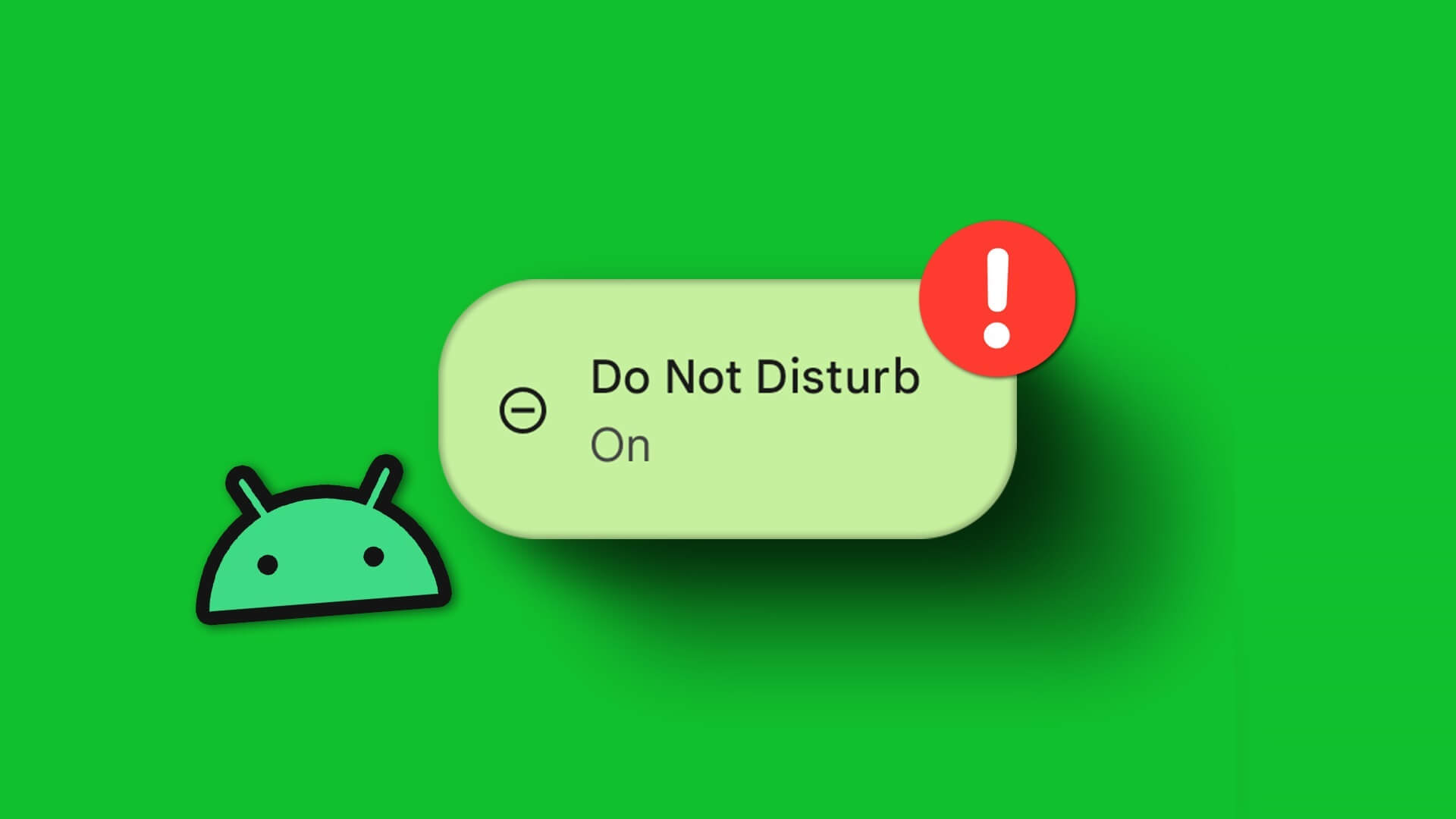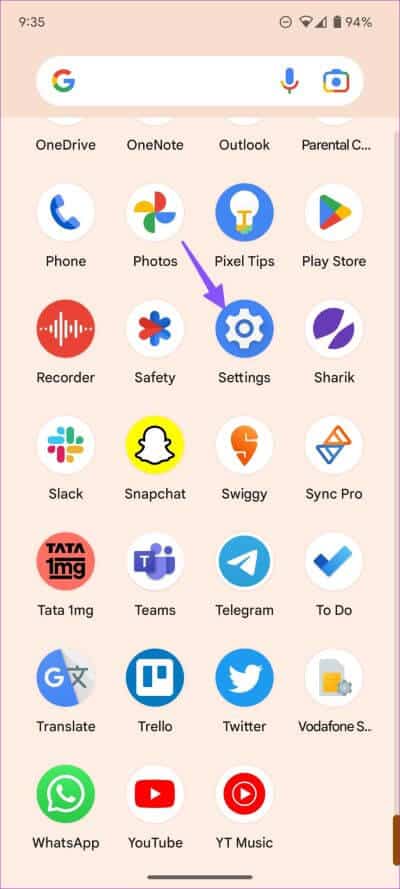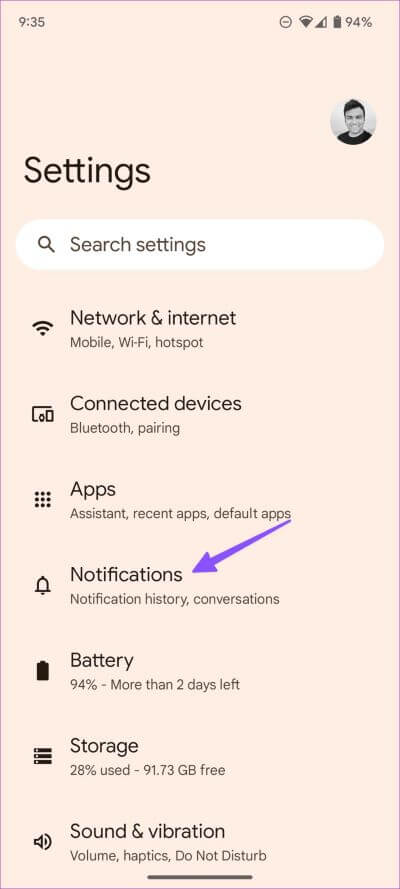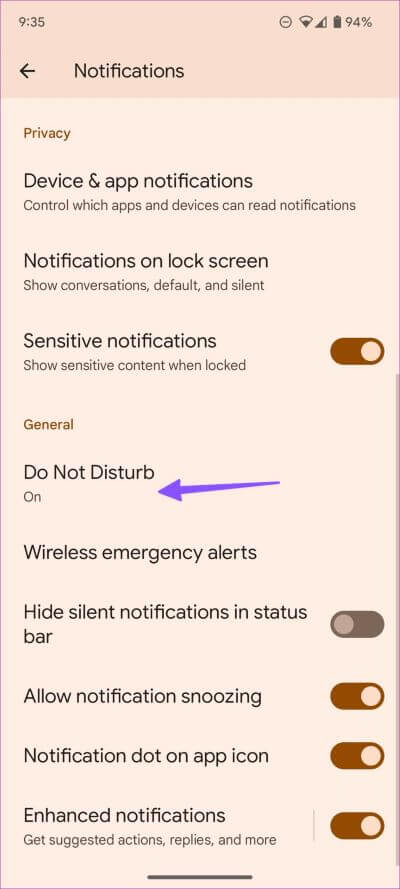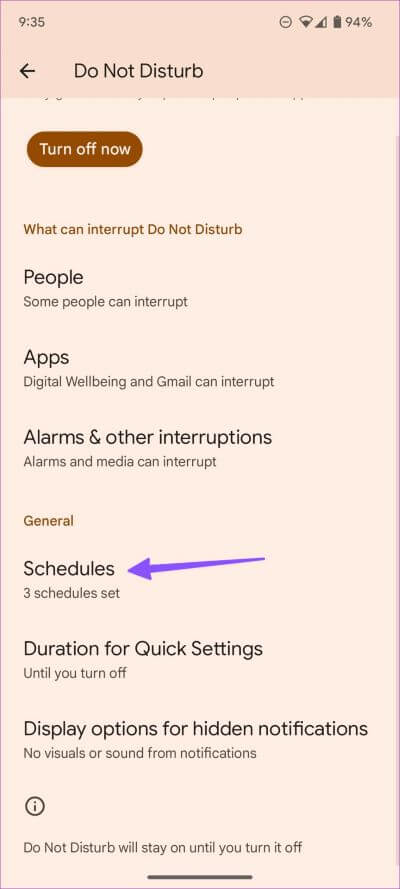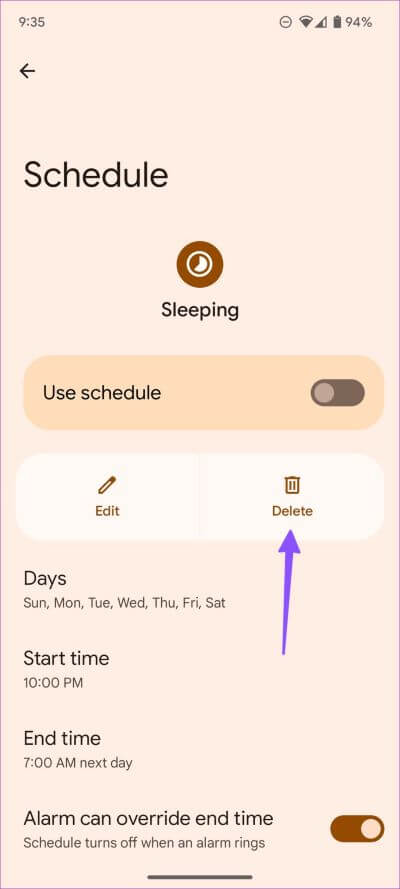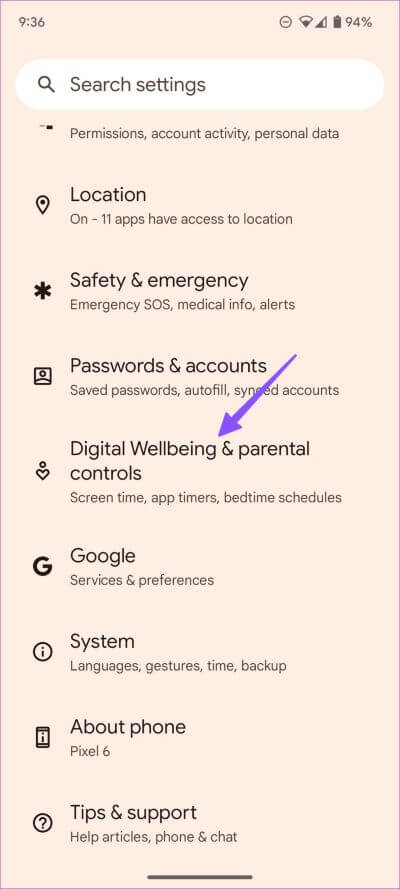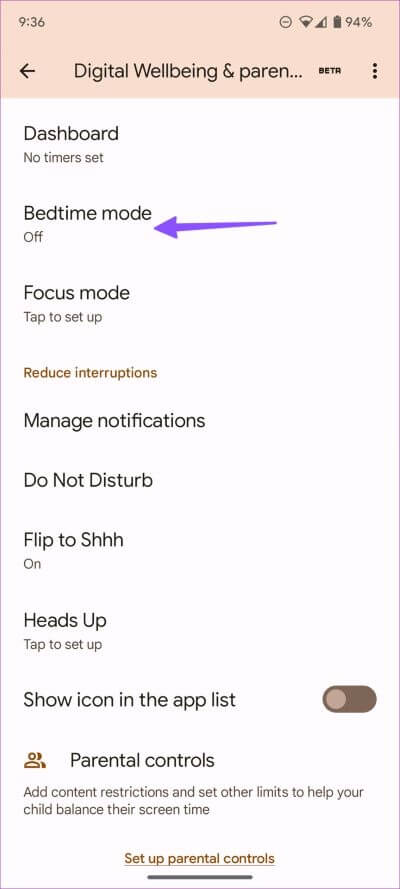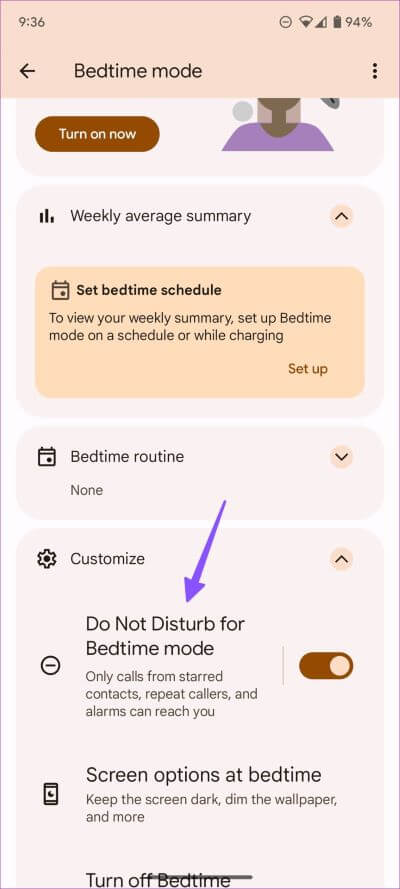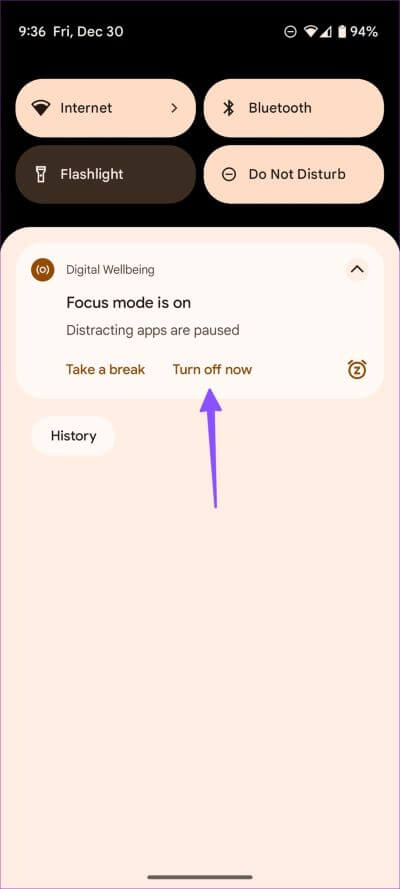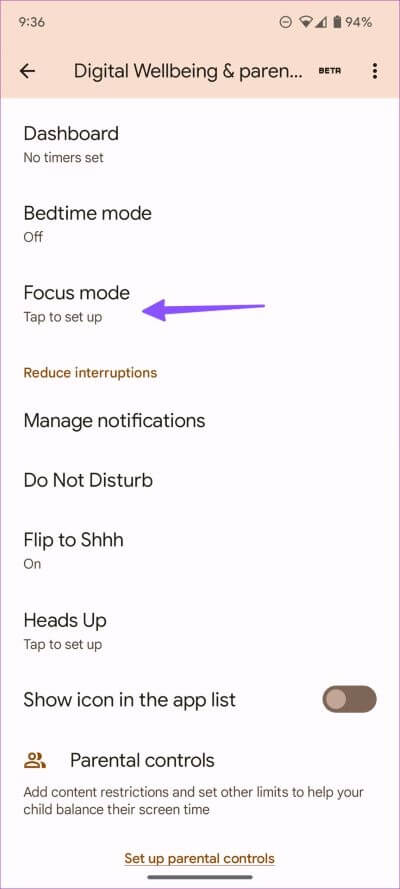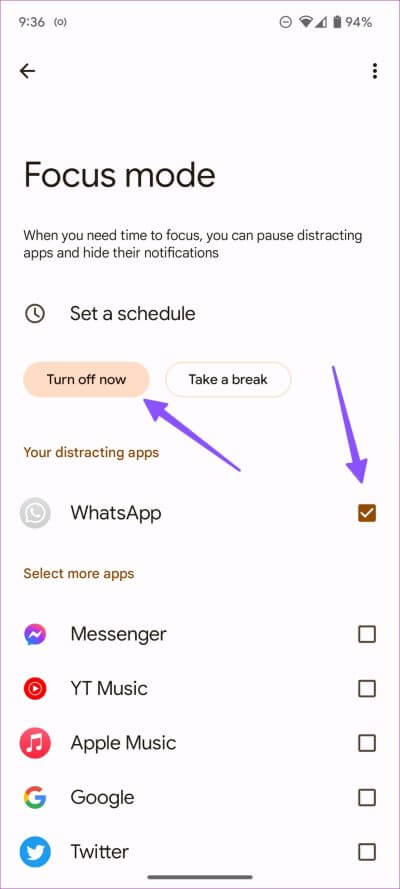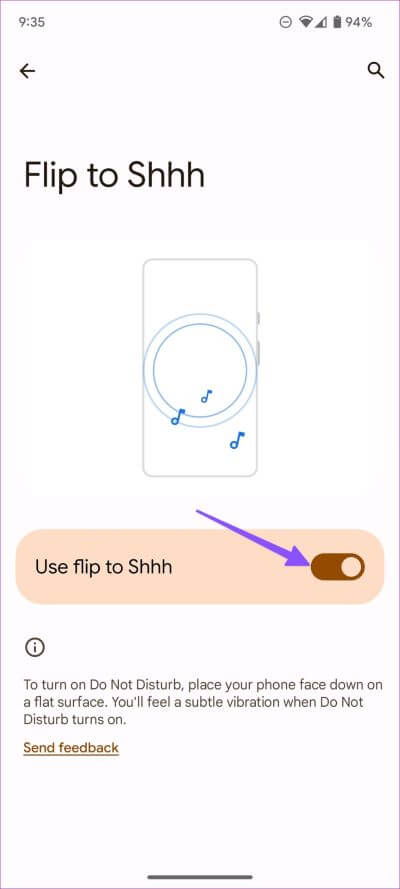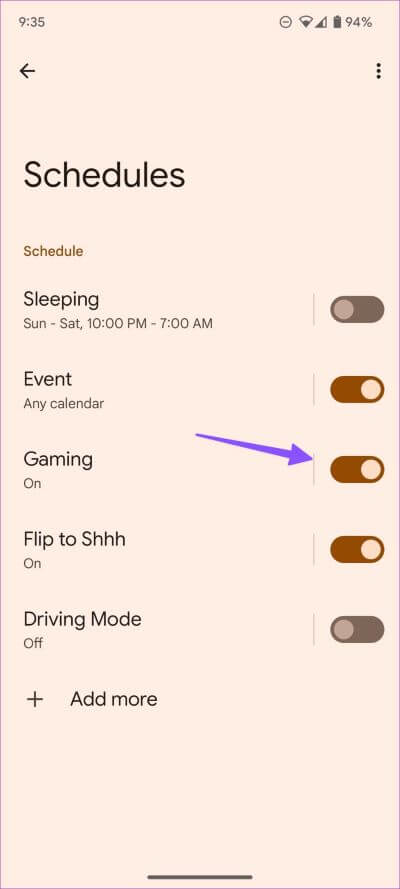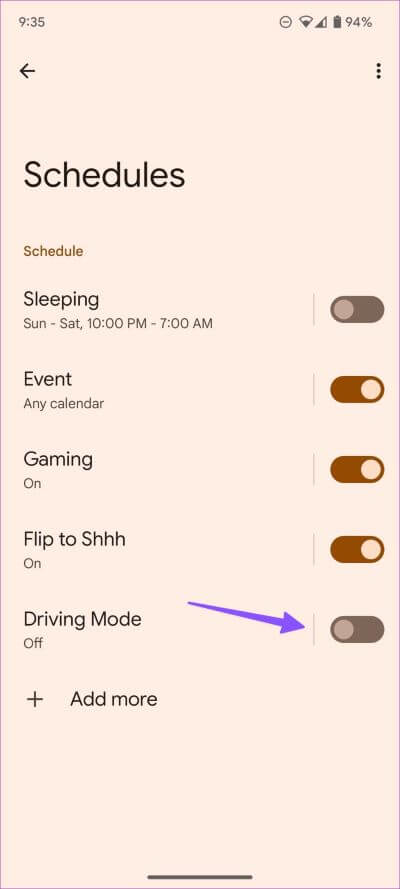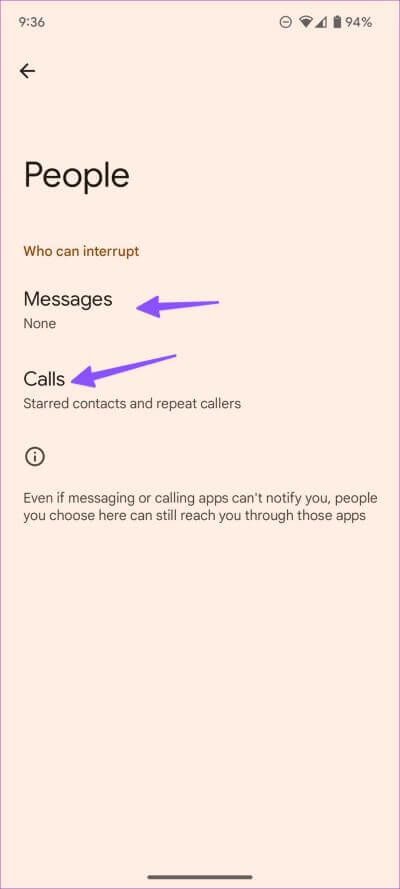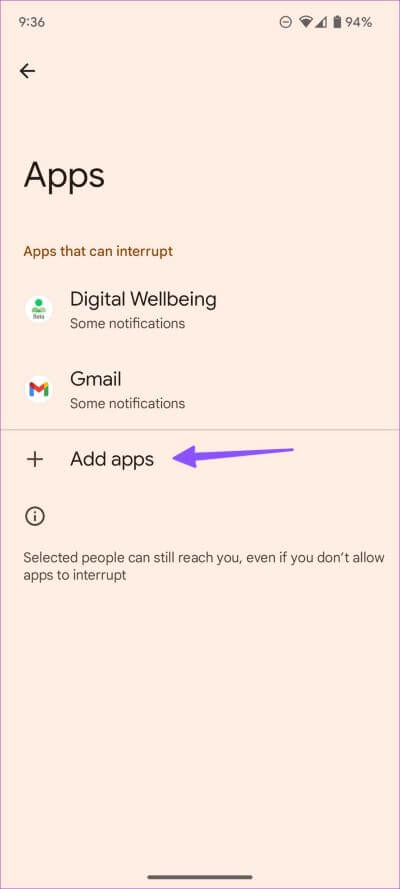修復請勿打擾模式在 Android 上自動打開的 6 種最佳方法
更長的模式 “請勿打擾” 簡單的方法 在您的 Android 手機上創建一個無干擾的環境。 雖然對於安靜的會議、流暢的電影觀看體驗和專注的時間很有用,但自動打開“請勿打擾”可能會導致重大煩惱。 當您在別處忙碌時,您可能會錯過重要的電話和信息。
您始終可以在您的 Android 手機上手動禁用“請勿打擾”,但這非常麻煩,因為您不知道為什麼會打開該模式。 您也可以打開相應的應用程序來檢查新消息和電子郵件,但這也是不可能的。 或者,您可以在您的 Android 手機上採取必要的步驟以避免將來出現這種情況。
1. 檢查“請勿打擾”時間表
如果您安排“請勿打擾”在特定時間打開和關閉,系統將在您的手機上自動執行“請勿打擾”。 您可以在您的 Android 設備上查看此計劃並進行相關更改。
第1步:向上滑動 主屏幕 打開應用程序抽屜菜單。
相片2: 打開一個應用程序 設置 帶有熟悉的齒輪符號。
第3步: 點擊 通知.
相片4: 輕按 “請勿打擾在一般部分。
相片5: 點擊 時間表。
相片6: 從以下列表中檢查您的日程安排。 點擊 活動表之一 或不想要的。
相片7: 你可以 修改天數 和開始時間和結束時間,甚至刪除時間表。
2.睡覺時請勿打擾
您是否經常在 Android 手機的時鐘應用程序中使用就寢模式? 當您啟用該功能時,它會讓您的手機靜音,調暗背景,並在就寢時間將屏幕變為黑白。 只允許重要的電話和警報。 您可以將手機設置為在就寢模式下禁用請勿打擾。 就是這樣。
相片1: 打開 設置 在您的 Android 手機上。
相片2: 向下滾動並點擊 “數字健康和家長控制工具”。
相片3: 點擊 就寢模式。
相片4: 點擊 擴展 列表 個性化.
相片5: 關掉 轉動以下開關禁用 “請勿打擾就寢模式。”
3.關閉對焦模式
啟用時 安卓上的專注模式, 系統會暫停分散注意力的應用程序並隱藏它們的通知。 它的工作原理類似於“請勿打擾”模式。 當 Focus 打開時,您會收到來自 Digital Wellbeing 的通知。
相片1: 從主屏幕向下滑動以打開通知面板。
相片2: 輕按 ”現在關機。”
您還可以從 Android 設置更改焦點模式。
第1步:在設置中打開數字健康和家長控制(參見上述步驟)。
相片2: 點擊 對焦模式。
相片3: 禁用對焦模式 或者從中排除相關應用程序。
4.禁用“Flip to Shhh”功能(Pixel 手機)
Flip to Shhh 是一款適用於 Pixel 手機的漂亮 Android 插件,可在您將手機正面朝下時自動啟用“請勿打擾”。 當“請勿打擾”打開時,您會感覺到輕微的震動。 雖然在不解鎖手機的情況下開啟免打擾是一個很有用的功能,但您可能會誤開啟免打擾。 您可以按照以下步驟在 Android 上禁用 Flip to Shhh。
相片1: 打開一個應用程序 設置 帶有熟悉的齒輪符號。
相片2: 點擊 通知.
相片3: 輕按 ”請勿打擾在裡面 一般部分。
相片4: 點擊 桌子.
相片4: 點擊 “翻到噓” 並關閉功能切換。
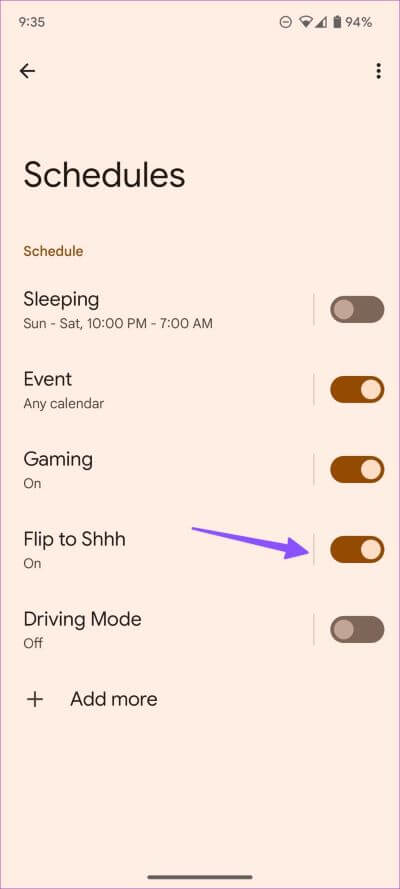
5.遊戲時禁用請勿打擾
大多數用戶不喜歡在玩自己喜歡的遊戲時被不斷的提醒和電話打擾。 在 Android 上玩遊戲時,系統會自動啟用請勿打擾。 請按照以下步驟禁用此類行為。
相片1: 打開一個應用程序 設置 帶有熟悉的齒輪符號。
相片2: 點擊 通知。
相片3: 輕按 “請勿打擾” 在一般部分下。
相片4: 點擊 表。
相片5: 關掉 開關操作 在遊戲選項旁邊。
在那之後,你將不會出現 “請勿打擾” 在 Android 上玩遊戲時自動開機。
6. 開車時請勿打擾
出於安全考慮,您可以選擇在駕駛時自動啟用“請勿打擾”。 當您的手機檢測到藍牙並連接到您的汽車時,它會自動啟用“請勿打擾”。 如果您希望在駕車時接聽電話和消息,請按照以下步驟操作。
相片1: 打開一個應用程序 設置 帶有熟悉的齒輪符號。
相片2: 點擊 通知.
相片3: 輕按 “請勿打擾在一般部分。
相片4: 點擊 桌子.
相片5: 禁用 駕駛模式切換。
您也可以禁用“啟用”請勿打擾在同一列表的日曆事件期間自動。
額外提示:為請勿打擾應用程序和聯繫人破例
您可以為處於活動“請勿打擾”模式的應用程序和聯繫人設置例外。 有能力去 繼續接收消息和電話 即使您的手機啟用請勿打擾” 未經您的同意。
相片1: 打開一個應用程序 設置 帶有熟悉的齒輪符號。
相片2: 點擊 通知。
相片3: 輕按 “請勿打擾” 在一般部分下。
第4步: 點擊 人員並選擇聯繫人 誰可以通過消息和電話聯繫到您。
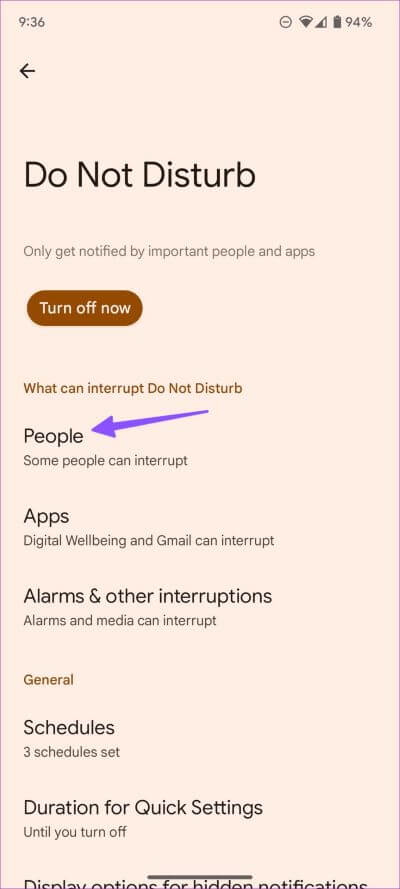
相片5: 打開應用程序並添加 應用領域 您要從中接收通知。
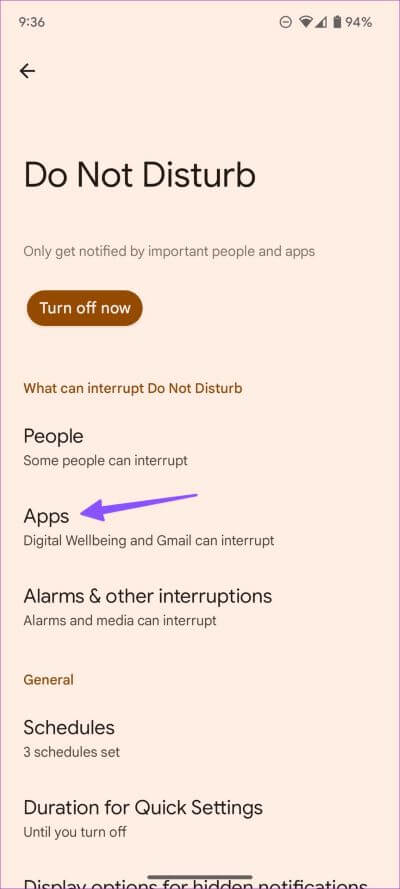
絕不會錯過重要提醒
在 Android 上運行“請勿打擾”本身會讓您陷入尷尬境地,讓其他人為您擔心。 雖然“請勿打擾”適用於特定活動,但不需要自動打開。 您可以按照上述解決方案來防止這種情況發生。